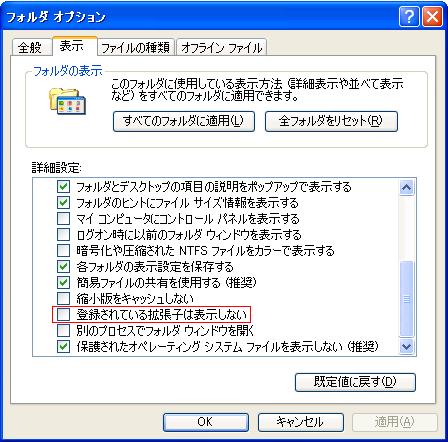エクスプローラを使おう
全てはカスタマイズから
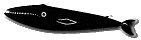
エクスプローラを使う前に、エクスプローラ及びWindowsの設定をカスタマイズします。
カスタマイズした設定を元に解説していきますので、Windowsをより使いやすくするためにそれぞれの項目ごとに随時変更してください。
 拡張子の表示
拡張子の表示
Windowsには 拡張子 (かくちょうし)という概念があります。
Windowsは、ファイルの名前 . (ドット)以降の英数字を元に、そのファイルが何のアプリケーションソフトで使われるのかを識別しています。
標準では、この拡張子が表示されていないので、以下のようにして拡張子を表示するように変更します。
 拡張子の表示方法
拡張子の表示方法
エクスプローラを開き、メニューバーから [表示]
→ [フォルダオプション] を選択します。
[フォルダオプション] の [表示] を開きます。
[登録されているファイルの拡張子は表示しない]
のチェックを外して [OK] ボタンを押します。
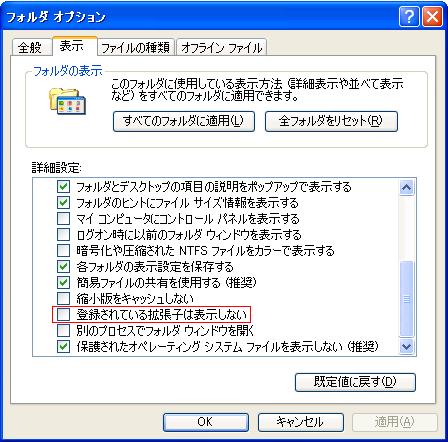
エクスプローラを開いてファイル名の後に拡張子が表示されていることを確認してください。


 ここがポイント
ここがポイント
パソコンは人ぞれぞれカスタマイズの方法が異なります。
上記の設定も必ずしも強制ではありません。
しかしパソコンの操作に慣れてくれば、必ず上記設定に落ち着きます。
=パソコンビギナーズガイド= が上記設定に基づいて解説しているという理由だけで、同様の設定を勧めているのではないということがわかるはずです。
Windowsのカスタマイズ箇所はこれだけではありません。
中級者以上の多くは「すべてのファイルとフォルダを表示」チェックを外しています。
少なくとも 拡張子の表示 は上記設定で使用し続けることをお勧めします。


 拡張子の表示方法
拡張子の表示方法